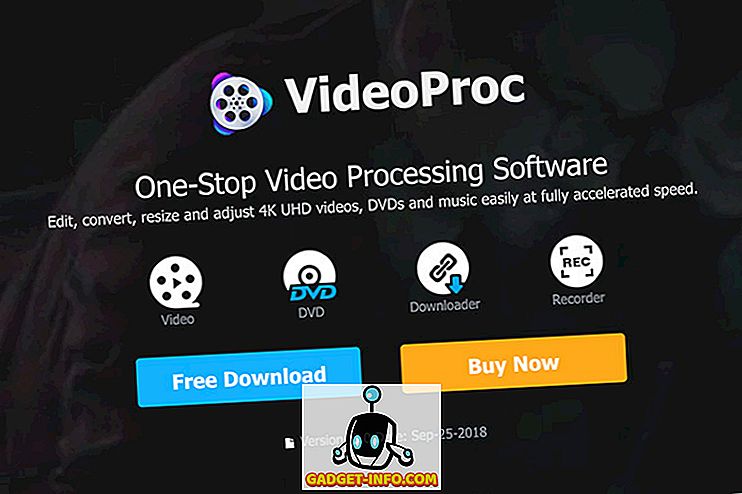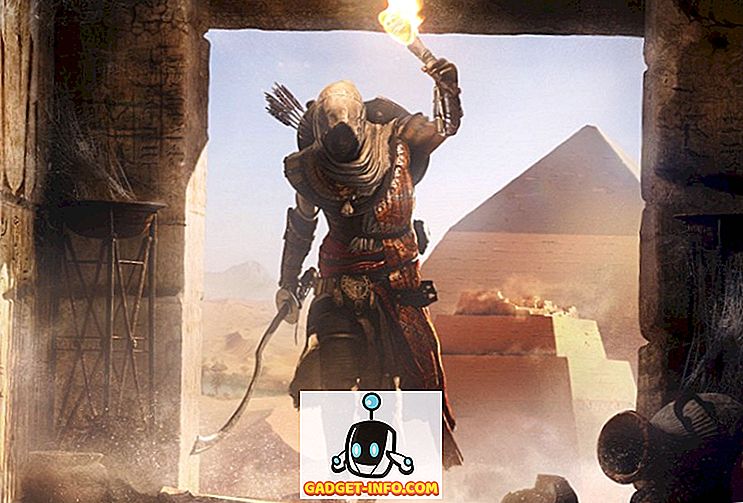Om du behöver installera om Windows av någon anledning kanske du vill ha en lista över programmen du har installerat på ditt system så att du enkelt kan veta vilka program du behöver installera om när du har installerat Windows igen.
OBS ! Den här proceduren visar hur du bara genererar en lista med installerade program. Licensnycklarna och serienumren för programmen ingår inte i listan. För att skapa en lista med licensnycklar och serienummer för dina installerade program, se vårt inlägg, Återställ licensnycklar för installerad programvara.
Stegen nedan fungerar också för Windows Vista, Windows 7, Windows 8 och Windows 10.
För att generera listan över installerade program, öppna kommandotolken som administratör. För att göra detta, klicka på Start, skriv in cmd och högerklicka på Kommandotolken och välj Kör som administratör .
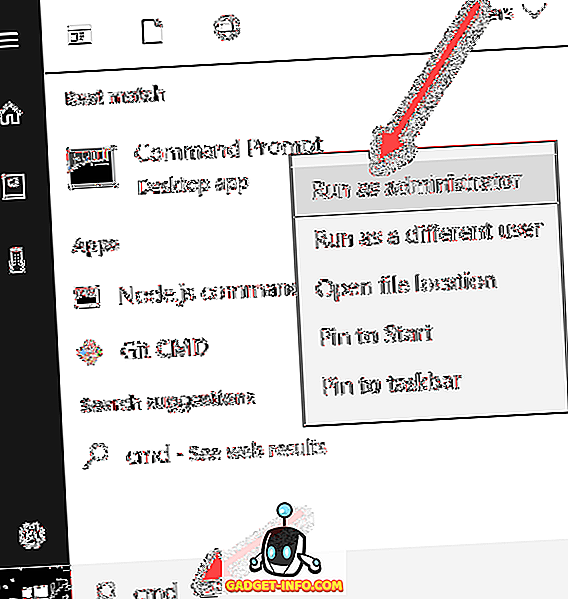
Om du använder Windows 7 eller senare och dialogrutan Användarkontokontroll visas, klicka på Ja för att fortsätta.
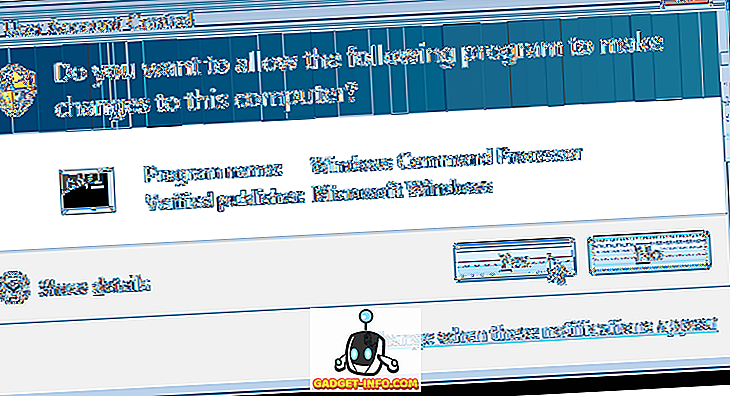
Skriv in wmic vid kommandotolken ( wmic är Windows Management Instrumentation Command-line- verktyget) och tryck på Enter .
OBS ! Mer information om WMIC finns i Microsoft - Använd verktyget Windows Management Instrumentation Command-line (WMIC).
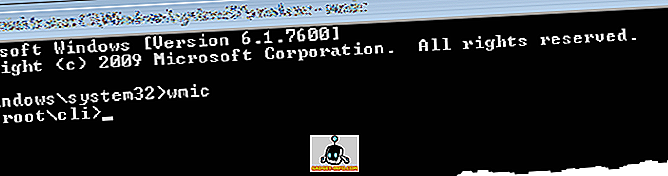
Ange följande rad (kopiera och klistra in) vid wmic: root \ cli- prompt och tryck på Enter .
/output:C:\InstallList.txt produkt få namn, version
OBS! Det finns ett mellanslag mellan .txt och produkt, mellan produkt och få, och mellan get och namn .
Du kan också ändra namnet på utdatafilen och driva bokstaven och sökvägen (höger efter / utgång:) om du vill ändra utmatningsplatsen.
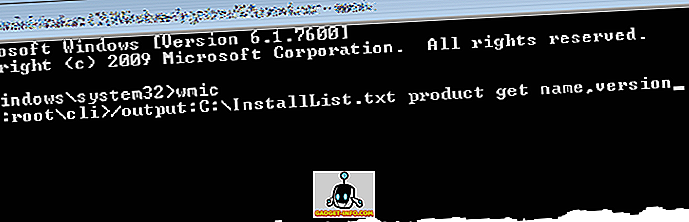
Filen InstallList.txt skapas på roten till C: -drevet.
OBS! Beroende på hur många program som är installerade kanske du måste vänta lite för listan över installerade program som ska skapas. Du kommer att veta att listan är klar när du får wmic: root \ cli- prompten igen.
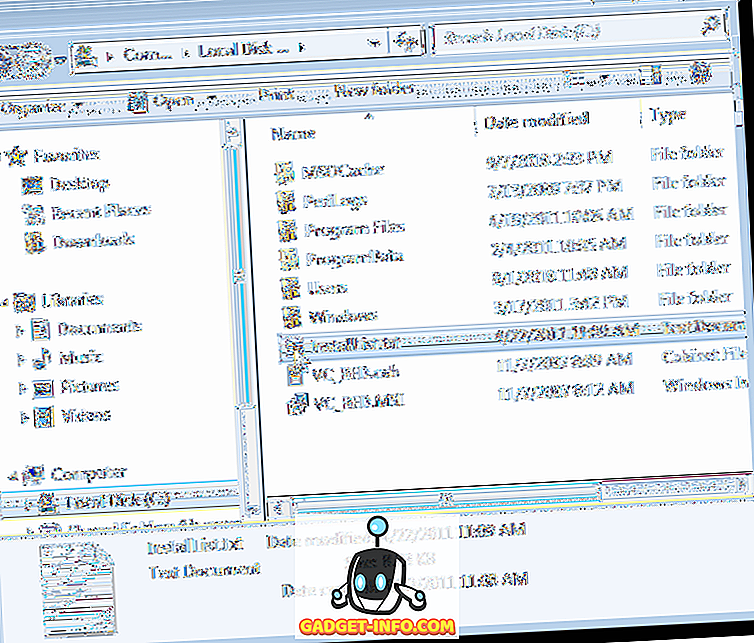
När du öppnar filen InstallList.txt i en textredigerare kan du visa namnet och versionen av varje program som är installerat på din dator i ett fint bord.
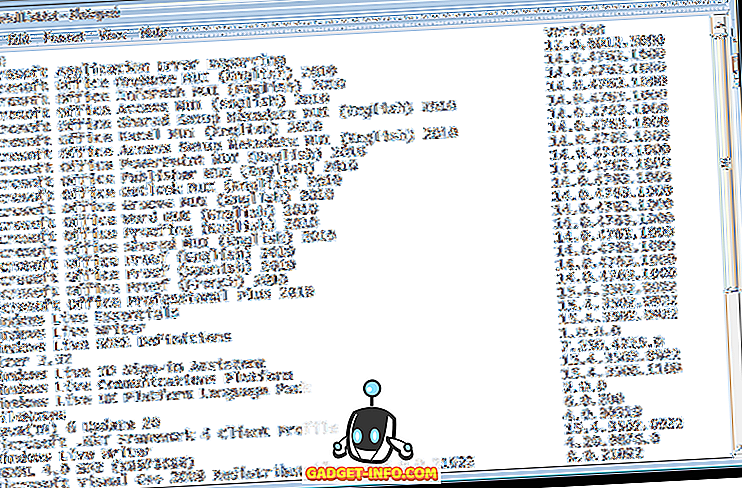
För att lämna wmic, skriv " exit " (utan citat) vid wmic: root \ cli- prompten.
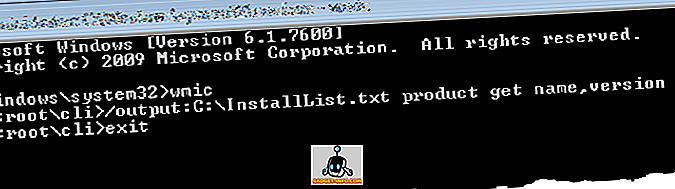
För att stänga kommandotolken anger du " exit " (igen utan citat) vid huvudprompten.
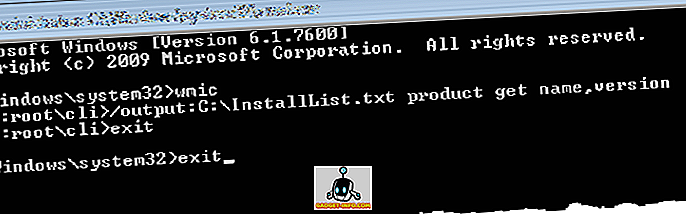
Du kan också ändra namnet på utdatafilen och driva bokstaven och sökvägen (höger efter / utgång:) om du vill ändra utmatningsplatsen. Njut av!